php小编小新在解决共享打印机无法连接问题方面有一些实用的建议。共享打印机无法连接可能是由于网络配置问题、驱动程序错误或设备故障等原因引起的。首先,确保网络连接正常,并检查共享权限设置是否正确。其次,尝试重新安装打印机驱动程序或更新驱动程序版本。如果问题仍然存在,可以尝试重启打印机和相关设备,或者联系技术支持进行进一步的故障排除。
0x0000011b无法连接到打印机解决方法
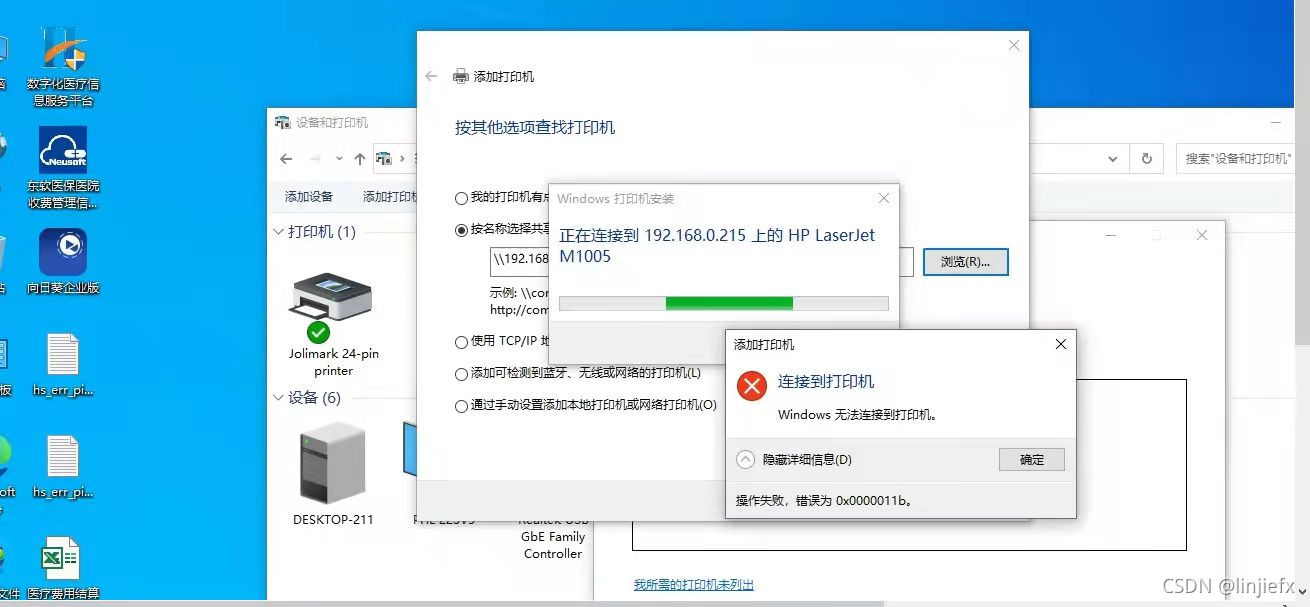
一、检查打印机连接
0x0000011B错误通常是由于打印机连接不良引起的。因此,首先需要检查打印机连接是否正确。可以尝试重新插拔打印机的USB线或网络线,以确保连接正常。如果是无线打印机,可以尝试重新设置打印机的无线网络连接。
二、检查打印机驱动程序
如果打印机连接正常,但仍然出现0x0000011B错误,那么可能是由于打印机驱动程序的问题引起的。可以通过以下步骤检查和更新打印机驱动程序。
1. 打开设备管理器
可以通过在Windows搜索栏中输入“设备管理器”来打开设备管理器。
2. 找到打印机
在设备管理器中,找到打印机并展开该选项。
3. 更新驱动程序
右键单击打印机,选择“更新驱动程序”,然后选择“自动搜索更新驱动程序”。
如果更新驱动程序后仍然出现0x0000011B错误,可以尝试卸载并重新安装打印机驱动程序。

1. 卸载打印机驱动程序
在设备管理器中,右键单击打印机,选择“卸载设备”。
2. 重新安装打印机驱动程序
可以从打印机制造商的网站上下载最新的驱动程序,并按照提示进行安装。
三、检查操作系统
如果打印机连接和驱动程序都没有问题,那么可能是由于操作系统的问题引起的。可以通过以下步骤检查和修复操作系统。
如果电脑有KB5005565更新补丁,在打印服务端找到更新代码KB5005565删除,重启服务系统,客户端重新连接就行
1. 运行系统文件检查工具
可以通过运行系统文件检查工具来检查和修复操作系统中的损坏文件。
在Windows搜索栏中输入“命令提示符”,右键单击“命令提示符”并选择“以管理员身份运行”。在命令提示符中输入“sfc /scannow”并按下Enter键,等待系统文件检查工具完成。
2. 更新操作系统
如果系统文件检查工具无法修复问题,可以尝试更新操作系统。可以通过以下步骤更新操作系统。
在Windows搜索栏中输入“Windows更新”,打开Windows更新界面。在更新界面中,选择“检查更新”并等待系统检查更新。如果有可用的更新,选择“安装更新”。
以上就是0x0000011b共享打印机无法连接怎么办?的详细内容,更多请关注php中文网其它相关文章!

Copyright 2014-2025 https://www.php.cn/ All Rights Reserved | php.cn | 湘ICP备2023035733号